캐드(Auto CAD) : 해치(hatch) 패턴 적용 안 되는 경우 해결법/패턴 넓게-좁게 변경하기(feat. 축척)
해치 색상 채우기한 객체에 투명도를 적용하는 방법에 대한 글을 포스팅한 적이 있었죠. 이번에는 해치의 '패턴'에 대하여 작성해보고자 합니다.
캐드(Auto CAD) : 해치(hatch, 색상 채우기) 투명도 조절하고 프린트(PDF)에도 적용하는 법(with. 그리기
캐드에서 도형에서 색상을 채우는 명령어는 해치(hatch)입니다. 그림판의 페인트 붓기와 유사합니다. 원하는 도형을 선택하고 hatch 명령어를 입력하면 됩니다. (보통 ha 정도 입력하면 자동 완성된
hamster2dark.tistory.com
우선 해치(hatch)를 적용하기 위해서는 폐곡선의 형태로 만들어줘야 합니다. 쉽게 말하자면 구멍이 뚫린데 없이 막혀있는 공간에 대해 해치 색상, 패턴을 적용할 수 있습니다. 예를 들면 네모, 원 같은 도형에서 적용가능 합니다. 꼭 이런 정형화된 형태가 아니어도 가능합니다.

사용방법은 간단합니다. Hatch 명령어를 입력해줍니다. 보통 ha 정도만 입력해도 자동완성되지만 안 뜬다면 문자를 더 입력해 주세요.
HATCH에 대한 설명은 다음 내용과 같습니다. (그림참조)
"닫힌 영역이나 선택한 객체를 해치 패턴 또는 채우기로 채웁니다.
여러 방법 중에서 선택하여 해치 경계를 지정합니다.
* 객체에 의해 닫힌 영역 내의 한 점을 지정합니다.
* 영역을 둘러싸고 있는 객체를 선택합니다.
* -HATCH 그리기 옵션을 사용하여 경계 점을 지정합니다.
* 도구 팔레트나 DesignCenter에서 해치 패턴을 끌어 닫힌 영역에 넣습니다."

스페이스 바를 누르거나 커서를 이용해 눌러주세요.
컴퓨터 사양이 좋다면 바로 명령어가 수행되겠지만 제 컴퓨터는 약간의 딜레이를 거쳐야 수행이 되더라고요...
명령어가 수행되면 영역 내부 한 점을 눌러주세요. (그냥 닫힌 영역 내부면 어디든 괜찮습니다.)
이후 '해치작성' 탭의 '패턴'에서 원하는 패턴을 골라주면 되는데 아래 사진처럼 적용이 안 되는 모습을 볼 수 있습니다.
패턴 없이 그냥 색 채우기처럼 보입니다.

이는 축척의 문제이므로 축척을 바꿔주면 됩니다. 축척을 바꿔줍시다.
1에서 100으로 바꿔주었습니다. 상황에 따라 더 작게 더 크게 바꾸시면 됩니다. 저는 100 정도의 패턴이 적당해 보였습니다.
상단 바의 '특성'에서 바꿀 수도 있고 '특성'창에서도 바꿀 수 있습니다.

어느 한쪽을 바꾸면 자동으로 연동되어 바뀝니다. 아래와 같이 특성창에서 변경할 수 있습니다.
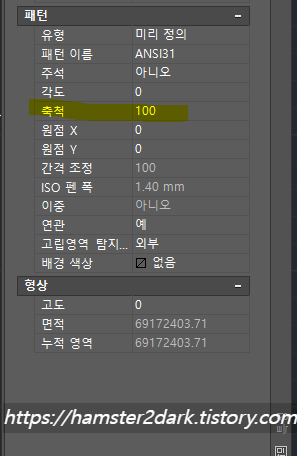
축척을 더 크게 하거나 작게 하면 다음과 같습니다.
1000으로 한 모습

50으로 한 모습
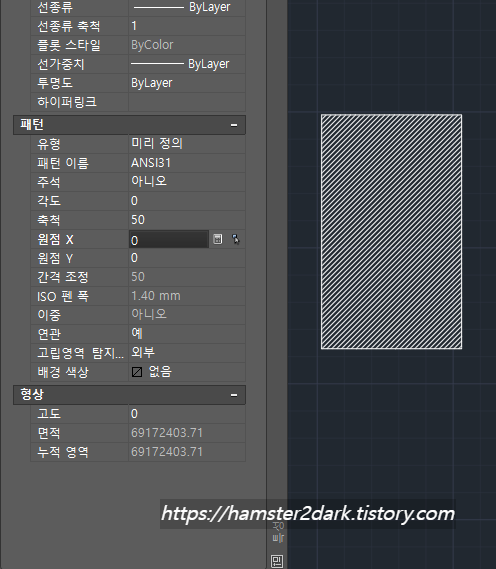
이 외에도 다른 패턴들도 똑같이 적용할 수 있습니다.
그리고 패턴 적용할 때 굳이 block이나 join을 통해 선들을 하나의 폴리선으로 만들어 줄 필요가 없습니다.
닫힌 영역으로 구성만 되면 어디서든 해치 적용할 수 있습니다.
다음과 같이 영역을 선으로 구분하여 해치 객체를 3개 만들어보았습니다. 각각 따로따로 패턴, 축척, 색 등을 달리 할 수 있습니다. (객체가 다르니 당연한 말이지만요.)
물론 닫힌 영역을 한 번에 여러 개 클릭하여 하나의 해치 객체로도 만들 수 있습니다. 이 때는 패턴, 축척, 색 등이 동일하게 적용이 됩니다.
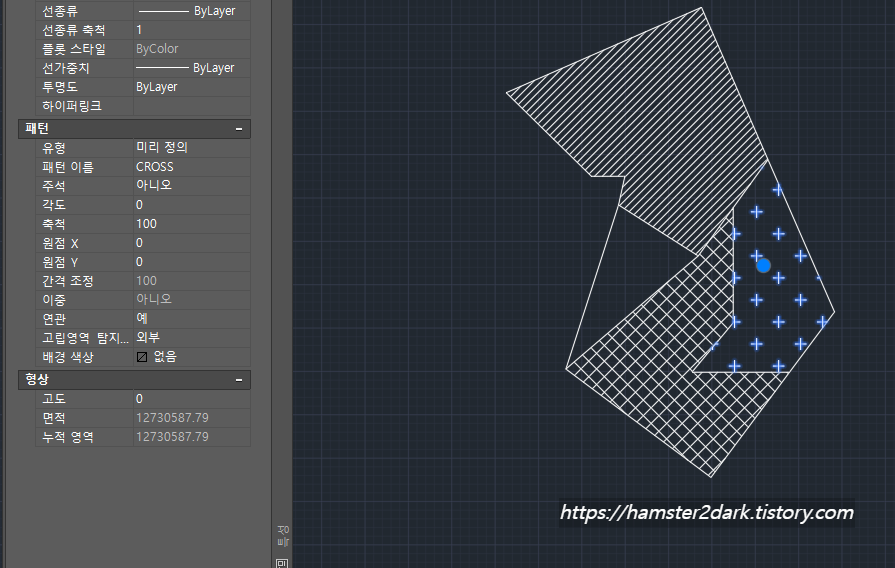
해치 객체는 면적을 쉽게 알 수 있기 때문에 지도상에서 강조하고 싶은 구역을 표시하기에 아주 좋은 기능이라 생각합니다.
캐드 면적 단위는 기본 mm2 (제곱 밀리미터)이므로 km2나 m2로 환산하여 기록하면 되겠지요.

단위 환산은 간단하게 구글에다가 검색하면 편리합니다.
예를 들면 mm2 to m2와 같이 검색하면 됩니다. (변경 전 단위 to 변경 후 단위)
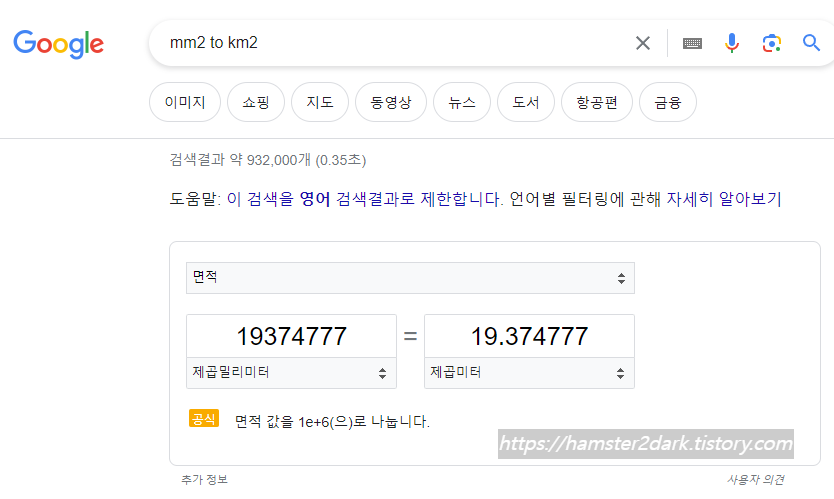
위 사진은 km2로 검색해 놓고 결과 단위를 제곱미터로 재변경해 주었습니다.
글을 다 작성하고 깨달았는데 이미 비슷한 글을 작성했던 적이 있더군요. 기억력이 상당히 안 좋아진 거 같네요... ㅠ
그래도 열심히 작성했으니까 일단 업로드해놓습니다.
2022.05.26 - [2퍼센트의 지식 뽐내기] - 캐드(Auto CAD) : 도형 내 빗금 칠하는 방법 - 해치(hatch, 색상 채우기) 명령어 이용 및 패턴 축척 변경
캐드(Auto CAD) : 도형 내 빗금 칠하는 방법 - 해치(hatch, 색상 채우기) 명령어 이용 및 패턴 축척 변
안녕하세요. 캐드를 사용하다 보면 도형 내에 빗금을 칠해야 하는 경우가 있습니다. 이때 해치(hatch) 명령어를 이용하여 채우기를 사용하면 금방 끝나는데요. 문제는 패턴 모양을 보고 채우기를
hamster2dark.tistory.com
같이 보면 좋은 글
2022.11.14 - [2퍼센트의 지식 뽐내기] - 오토캐드(Auto CAD) : 리본메뉴(작업창 메뉴)가 이상하게 될 때 해결하기(없어짐, 수직으로 됨 등)
오토캐드(Auto CAD) : 리본메뉴(작업창 메뉴)가 이상하게 될 때 해결하기(없어짐, 수직으로 됨 등)
오토캐드(Auto CAD) : 리본 메뉴(작업창 메뉴)가 이상하게 될 때 해결하기(없어짐, 수직으로 됨 등) 안녕하세요? 오늘 다룰 캐드 내용은 캐드의 상단메뉴인 리본 메뉴가 이상하게 될 때(에러가 났을
hamster2dark.tistory.com
2022.09.22 - [2퍼센트의 지식 뽐내기] - 오토캐드(Auto CAD) : 명령어 join 안 될 때 해결 법
오토캐드(Auto CAD) : 명령어 join 안 될 때 해결 법
오토캐드(Auto CAD) : 명령어 join 안 될 때 해결 법 부제 : 캐드 join 안 되는 이유 요약 : Z축 값 일정하게 일괄 변경(미세하게 닿지 않았을 수 있은 경우 X, Y한쪽 끝 일치시켜주기) 일을 하다보면... 저
hamster2dark.tistory.com
2022.04.20 - [2퍼센트의 지식 뽐내기] - 캐드(Auto CAD)에서 도형 면적&길이 확인하는 3가지 방법(치수, di, 특성)
캐드(Auto CAD)에서 도형 면적&길이 확인하는 3가지 방법(치수, di, 특성)
캐드(Auto CAD)에서 도형 면적&길이 확인하는 3가지 방법(치수, di, 특성) 1) 치수 2) di 명령어(DIST) 3) 특성(속성) : 아주 간단 캐드에서 길이나 면적을 알아내는 방법은 다양하게 있습니다. 그중 제가
hamster2dark.tistory.com
2022.05.02 - [2퍼센트의 지식 뽐내기] - 오토 캐드(Auto CAD) : 도면 내 지도 이미지 1:1 축척으로 만들기(실제 크기로 캐드 도면에 적용하기)
오토 캐드(Auto CAD) : 도면 내 지도 이미지 1:1 축척으로 만들기(실제 크기로 캐드 도면에 적용하기)
오토 캐드(Auto CAD) : 도면 내 지도 이미지 1:1 축척으로 만들기(실제 크기로 캐드 도면에 적용하기) 보통 프로그램상 캐드에 존재하는 도면의 크기는 실제 크기와 같게 만듭니다. 하지만 A3 인쇄용
hamster2dark.tistory.com
'2퍼센트의 지식 뽐내기' 카테고리의 다른 글
| 사용전검사 확인증 인터넷 발급/출력하는 법(feat. 한국전기안전공사 KESCO, 비회원 초간단) (0) | 2023.06.23 |
|---|---|
| 구글 지도에 좌표 여러 개 찍기, 구역 표시하고 공유하기(feat. 구글어스 Google Earth) (0) | 2023.06.21 |
| 카카오톡, AI 배경 그림만들어주는 "마음 배경 갤러리" 이용 후기 (2) | 2023.05.31 |
| PSCAD 무료판 설치하는 방법(PSCAD free edition download) (0) | 2023.05.18 |
| 대용량 LRF 파일 음성 추출 및 회의록(자막) 만드는 법(Feat. LRF파일, 클로바노트) (0) | 2023.05.09 |




댓글